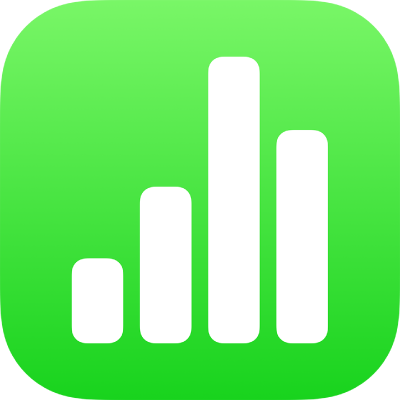
Snimanje videozapisa i zvučnih zapisa u aplikaciji Numbers na iPadu
Možete snimiti zvučni zapis ili videozapis na svom uređaju i dodati ga izravno na tablični dokument. Primjerice, ako planirate slati tablični dokument drugima, mogli biste snimiti audio objašnjenje složenog grafikona kako biste pomogli u postupku pregledavanja.
Za više informacija o tome kako dodati postojeći zvučni zapis ili videozapis u tablični dokument pogledajte Dodavanje videozapisa i zvučnih zapisa u aplikaciji Numbers na iPadu.
Snimanje videozapisa
Možete snimiti videozapis kamerom na svojem uređaju i umetnuti ga izravno u tablični dokument.
Na listu gdje želite dodati videozapis, učinite jedno od sljedećeg:
Dodirnite
 u donjem desnom kutu držača mjesta za medije, a zatim dodirnite Snimi fotografiju ili videozapis.
u donjem desnom kutu držača mjesta za medije, a zatim dodirnite Snimi fotografiju ili videozapis.Dok pregledavate Numbers u orijentaciji pejzaž dodirnite
 u alatnoj traci, zatim dodirnite Kamera.
u alatnoj traci, zatim dodirnite Kamera.
Dodirnite Videozapis, zatim dodirnite
 za početak snimanja; dodirnite
za početak snimanja; dodirnite  za zaustavljanje.
za zaustavljanje.Za gledanje videozapisa dodirnite
 .
.Učinite jedno od sljedećeg:
Umetnite videozapis: Dodirnite Upotrijebi videozapis.
Ponovno snimite videozapis: Dodirnite Ponovno snimi.
Poništavanje i povratak na tablični dokument: Dodirnite Ponovno snimi i zatim Odustani.
Povucite bilo koju plavu točku za promjenu veličine videozapisa.
U aplikaciji Numbers ne možete skraćivati videozapis. Videozapis je dostupan u aplikaciji Fotografije na vašem uređaju, gdje ga možete uređivati.
Snimanje zvučnog zapisa
Dok pregledavate Numbers u orijentaciji pejzaž dodirnite
 u alatnoj traci, zatim dodirnite Snimanje zvučnog.
u alatnoj traci, zatim dodirnite Snimanje zvučnog.Napomena: Nakon snimanja umetnite snimku gdje god želite u tabličnom dokumentu.
Dodirnite
 i započnite snimati; kada želite zaustaviti snimanje, dodirnite
i započnite snimati; kada želite zaustaviti snimanje, dodirnite  .
.Dok snimate možete listati, zumirati i pregledavati različite tablične dokumente.
Za pregled svoje snimke dodirnite
 .
.Za prikaz od određene točke povucite ulijevo ili udesno na snimci da biste postavili zelenu liniju, pa dodirnite
 .
.Za uređivanje svoje snimke dodirnite
 , zatim učinite jedno od sljedećeg:
, zatim učinite jedno od sljedećeg:Ponovno snimanje određenog dijela: Povucite zelena hvatišta za odabir odjeljka. Dodirnite
 za snimanje preko tog odjeljka.
za snimanje preko tog odjeljka.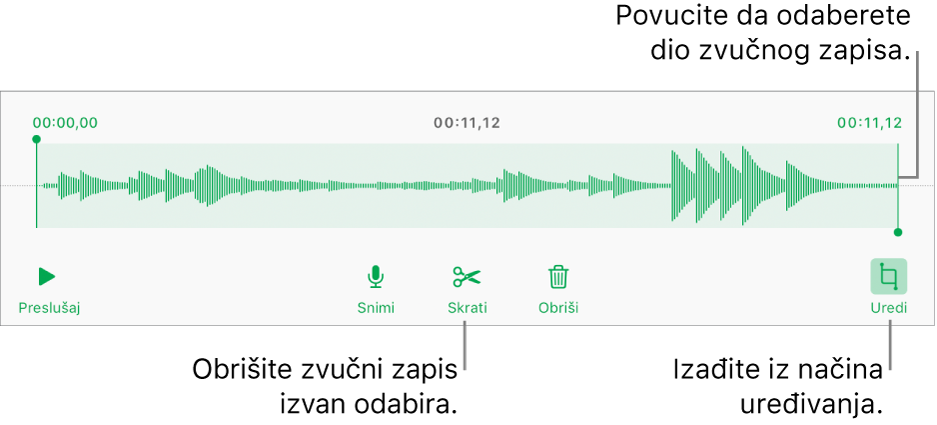
Skraćivanje: Povucite zelena hvatišta za određivanje odjeljka koji želite zadržati. Dodirnite
 da biste obrisali sve izvan hvatišta.
da biste obrisali sve izvan hvatišta.Brisanje cijele snimke ili njezinog dijela: Povucite zelena hvatišta za određivanje odjeljka koji želite obrisati. Dodirnite
 da biste obrisali sve unutar hvatišta.
da biste obrisali sve unutar hvatišta.
Idite na list na koji želite dodati snimku, dodirnite Umetni ili Gotovo na vrhu zaslona, zatim povucite snimku kako biste je premjestili.
Za reproduciranje snimke dodirnite ![]() kako biste je odabrali, zatim je ponovno dodirnite. Za uređivanje ili brisanje snimke nakon dodavanja na tablični dokument dodirnite snimku, pa dodirnite Uredi ili Obriši.
kako biste je odabrali, zatim je ponovno dodirnite. Za uređivanje ili brisanje snimke nakon dodavanja na tablični dokument dodirnite snimku, pa dodirnite Uredi ili Obriši.
Svoju snimku možete podijeliti i kao zvučni zapis. Dodirnite snimku u tabličnom dokumentu, a zatim dodirnite Dijeli.
Za istovremeni rad s više videozapisa ili zvučnih objekata dodirnite i držite jedan objekt, zatim dodirnite druge objekte drugim prstom.